內存的升級思路
并不是所有筆記本都能升級內存,很多主打便攜的輕薄本為了追求更輕盈的設計,常會選擇板載內存的設計,即將內存顆粒直接焊在主板上。升級內存的前提條件,就是筆記本內置有SO-DIMM標準的內存插槽,絕大多數游戲本都會內置2個內存插槽,而輕薄本普遍則僅有1個,或是采用板載4GB/8GB內存顆粒+1個內存插槽的設計。
早于2014年的筆記本僅支持DDR3內存,從第六代酷睿平臺開始,除了板載內存顆粒的少數機型都已過渡到了DDR4內存時代。在給筆記本升級內存前,請確認主機所支持的內存規格和最大的單條內存容量上限。
如果筆記本恰好有閑置的空余內存插槽,只需對準金手指接口(注意正確的安裝方向),從斜向里將新內存插到底,再沿著內存兩側下壓直到被兩側卡扣固定即可。
升級時如果需要對原裝內存進行拆卸,只需將固定內存兩側的金屬卡扣向外撥開,內存就會自動“彈起來”,然后就可直接取下。
硬盤的升級思路
目前筆記本內的硬盤插槽主要以SATA和M.2兩種為主,前者可以安裝標準的2.5英寸硬盤(存在HDD機械硬盤和SSD固態硬盤之別),后者可以安裝更加迷你的M.2 SSD。
當前筆記本所支持的常見硬盤標準
絕大多數游戲本都同時安裝SATA和M.2兩種硬盤,從而實現速度和容量的兼顧,而最新的輕薄本為了追求纖薄則普遍僅內置1個M.2插槽。
為了提升抗震性能,筆記本身上的SATA硬盤都配有專用的金屬或塑料支架,拆裝2.5英寸硬盤前都需要先擰下固定支架的螺絲。
有些筆記本的支架和硬盤排線都是隨包裝附贈,安裝2.5英寸硬盤前需要先將硬盤與支架固定,再將它們一起安裝在筆記本身上。
不同型號筆記本支架的形狀和固定方式不同,但操作難度都不算太大。
很多筆記本都會提供簡易的拆裝提示
SATA硬盤接口有防呆設計,不用擔心插反,只是很多輕薄本現在只支持7mm厚度的硬盤,而有些老舊型號的機械硬盤都是9.5mm,買錯了可能影響底蓋的安裝。
M.2硬盤的拆裝相較SATA硬盤就容易多了,它通過1顆螺絲與主板固定,擰下這顆螺絲M.2 SSD就能自動彈起,然后順勢拔下即可。
安裝M.2 SSD時則是先將硬盤斜向插入M.2插槽到底,再按住硬盤的尾部用螺絲固定。
有些筆記本為了強化散熱,還會在M.2 SSD表面覆蓋一層散熱片,需要先拆下散熱片才能看到SSD并對其進行升級替換。
需要注意的是,M.2 SSD存在SATA和PCIe兩種通道版本,絕大多數新款筆記本都支持更高速的PCIe SSD并向下兼容SATA SSD。一些老款筆記本,或內置2個M.2插槽的筆記本,則可能有1個插槽僅支持SATA通道,無法向上兼容PCIe SSD。
-
筆記本
+關注
關注
14文章
2650瀏覽量
71367 -
硬盤
+關注
關注
3文章
1292瀏覽量
57240 -
內存
+關注
關注
8文章
3003瀏覽量
73893
發布評論請先 登錄
相關推薦
AI筆記本電腦與普通筆記本電腦的區別 | TCON芯片(Timing Controller)氮化硼散熱膜


筆記本電腦上電感的應用

筆記本電腦鍵盤亂碼
各行業應如何挑選適合的加固筆記本?

全堅固筆記本丨工業筆記本丨三防筆記本相較于普通筆記本有哪些優勢?


工業筆記本丨行業三防筆記本丨億道加固筆記本定制丨極端溫度優勢
筆記本電腦中常見的電子元器件有哪些?
筆記本電腦中常見的電子元器件
筆記本光驅接口類型介紹
越來越慢了,蘋果筆記本清理內存怎么清理
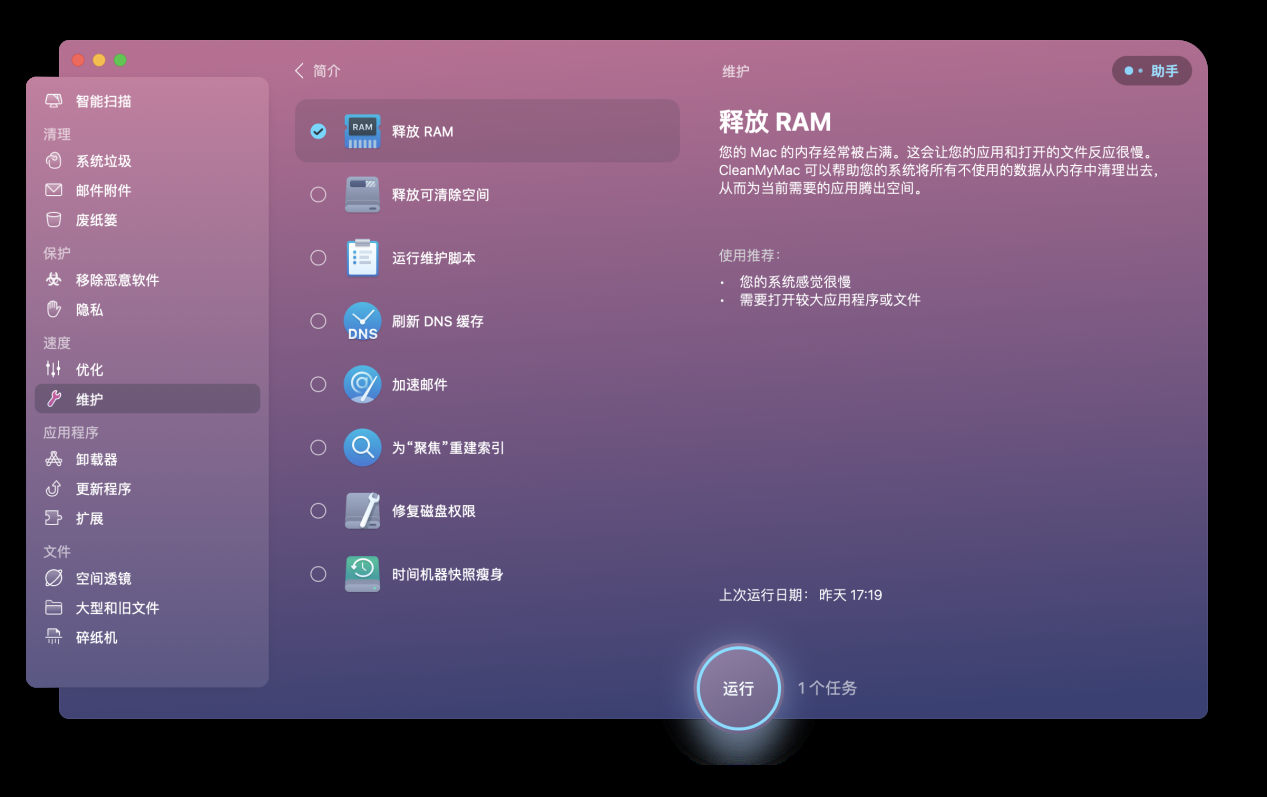




 關于筆記本硬盤和內存的升級思路方案分析
關于筆記本硬盤和內存的升級思路方案分析










評論